統合Windows認証の設定方法
カテゴリ:パッケージ版の運用・管理:インストール
該当製品:パッケージ版
質問ID:NEO-T0041
対象:V1.0 R2.5以降
desknet’s NEOの統合Windows認証の設定方法は以下の通りです。
※サーバー1台構成の場合を例としております。
■ desknet’s NEOサーバー側の要件
1)Windows ServerおよびInternet Information Services(IIS)を使用していること。
※Linux版のdesknet’s NEOでは、統合Windows認証はご利用いただけません。
2)Active Directoryドメインに参加していること。
3)desknet’s NEO上に、統合Windows認証を許可するユーザーと同じログオンIDを持つユーザーを、あらかじめ登録してあること。
※ユーザー情報は自動的に連携されません。
※統合Windows認証はログインIDでシングルサインオンが行われます。
■ クライアントPC側の要件
1)クライアントPCがActive Directoryドメインに参加しており、かつPCにActive Directoryドメインユーザーでログインしていること。
2)WebブラウザにMicrosoft Edge(Chromium)、Google Chromeのいずれかを使用していること。
※Microsoft Edge(Chromium)、Google ChromeはV6.0より対応。
※Microsoft Internet Explorer 11は2022年6月16日にサポート終了いたしました。
3)クライアントPCのコントロールパネル→インターネットオプション→詳細設定の[統合Windows認証を利用する]が有効になっていること。
※デフォルト:有効
4)接続先desknet’s NEOサーバーのURL指定がホスト名であること。
例)
http://servername/scripts/dneo/dneo.exe? ※ホスト名ではなく、IPアドレスやドメインを指定すると、ファイル添付が正常に動作しない場合があります。詳細は「ファイル添付時にファイルを選択しても進捗バーが進まず止まったままとなります。」をご参照ください。
5)クライアントPCのコントロールパネル→インターネットオプションにて接続先desknet’s NEOサーバーのセキュリティゾーンが[イントラネット]または[信頼済みサイト]になっていること。
※統合Windows認証を利用するためには、セキュリティゾーンのレベル設定にある[ユーザー認証>ログオン]が[現在のユーザー名とパスワードで自動的にログオンする]に設定されている必要があります。レベル設定がカスタマイズされている場合、上記を修正する必要があります。
6)desknet’s NEOサーバーへのアクセス時にHTTPプロキシサーバーを経由しないこと。
■ Webサーバーの設定手順
ここではdesknet’s NEOインストール後の追加設定方法を説明します。
Webサーバー(IIS)とdesknet’s NEO本体のインストールが完了していない場合は、先にインストールを完了させ、単体での動作を確認したうえで、以下の手順を行ってください。
1. サーバーマネージャーを開き、「役割と機能の追加」をクリックします。
2. ウィザードに従って手順を進め、インストールする役割を選択する画面でツリーから「Web サーバー(IIS)」、「Web サーバー」、「セキュリティ」と進め、「Windows 認証」にチェックを入れて追加インストールします。
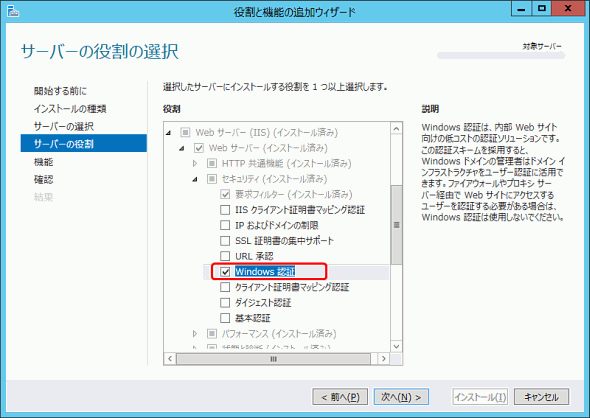
3. 役割の追加が完了したら、メニューから「インターネット インフォメーション サービス(IIS)マネージャー」を起動します。
4. 左のツリーから「dneo」ディレクトリを選び、「認証」をダブルクリックします。
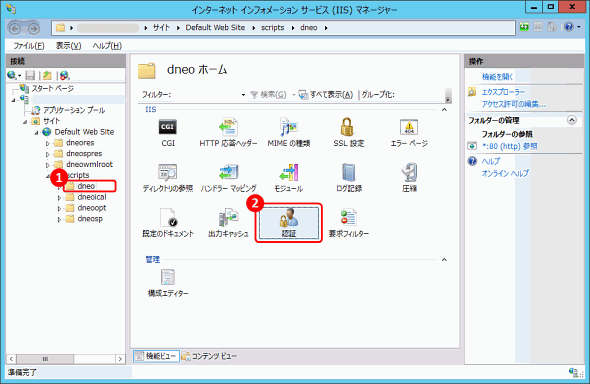
5. 認証の一覧から、「Windows認証」を「有効」に、「匿名認証」を「無効」に設定します。
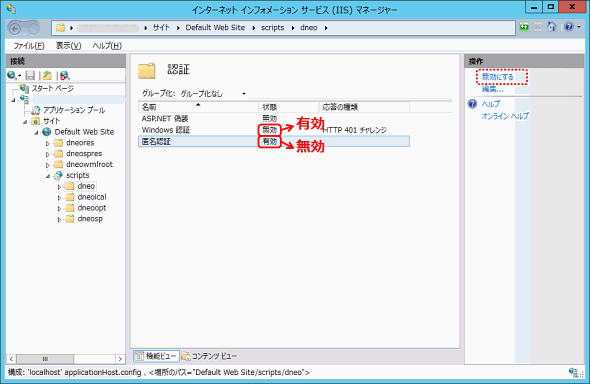
6. 「4.」~「5.」の手順を、「dneores」ディレクトリと「dneowmlroot」ディレクトリに対して行います。
※V6.1以上の環境である場合は「dneosvwrres」ディレクトリに対しても行ってください。
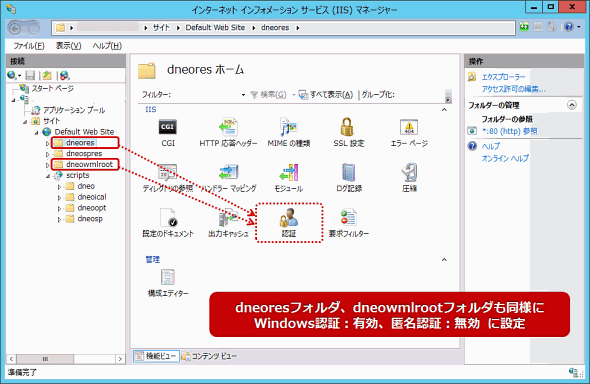
7. クライアントPCから、desknet’s NEOのログインURLにアクセスし、システム管理者権限を持ったユーザー(責任者など)でログインします。
8. メニューから「管理者設定」を開き、「ログイン方法」の右横のリンクをクリックします。
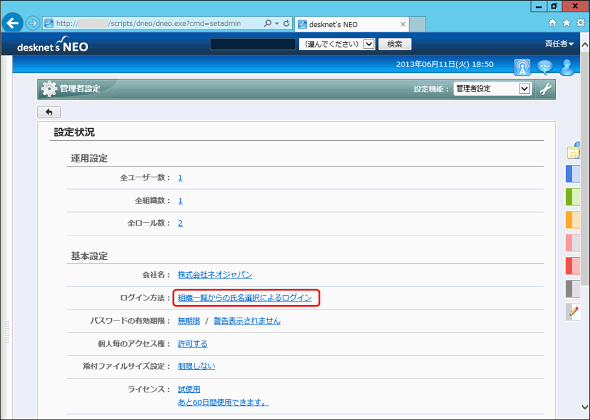
9. ログイン方法から「統合Windows認証によるログイン」を選択し、「保存」をクリックします。

10. Active DirectoryドメインユーザーでログインしているクライアントPCでブラウザを起動し、desknet’s NEOのログインページにアクセスします。
現在ログインしているドメインユーザーと同じログインIDを持ったユーザーがdesknet’s NEOに登録されていれば、そのユーザーでシングルサインオンされ、desknet’s NEOのログイン画面を省略して、ログイン後のポータル画面が表示されます。
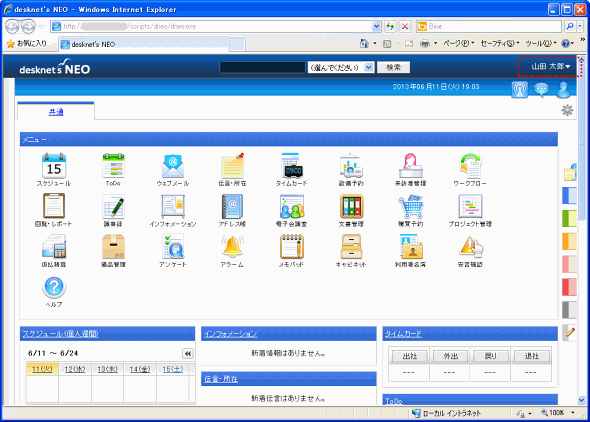
※注意事項/制限事項
1)統合Windows認証によるシングルサインオン後、desknet’s NEO上でログアウトを行うと、ログイン画面に戻り、desknet’s NEOのユーザー情報を利用したログイン(ログインID+パスワード)が可能になります。
desknet’s NEO上にユーザーを登録する際は、推測されにくい任意のパスワードを設定することを推奨します。
2)統合Windows認証をご利用いただいている場合、ChatGPT連携はご利用いただけません。
3)統合Windows認証をご利用いただいている場合、クライアントツールはご利用いただけません。
4)統合Windows認証をご利用いただいている場合、モバイルアプリはご利用いただけません。
5)統合Windows認証をご利用いただいている場合、desknet's NEO/AppSuiteのAPIおよびコマンドラインツールはご利用いただけません。
6)統合Windows認証をご利用いただいている場合、アクセスログに「ログイン」のログは記録されません。
7)統合Windows認証をご利用いただいている場合、他の製品からの連携はご利用いただけません。
desknet’s DB マスター連携
desknet’s SSSスケジュール連携
ChatLuck desknet’s NEO連携、ChatLuckへのシングルサインオン 等
8)統合Windows認証をご利用の場合、ウェブ会議はV5.0 R1.1よりご利用いただけます、
※V5.0 R1.0のウェブ会議は統合Windows認証環境に未対応です。リビジョンアップをご検討ください。
9)パスワードの有効期限設定を有効にしている場合、有効期限が切れた状態でも、統合Windows認証によるログインは可能です。ただし、ログアウトボタンを押下して表示されるログイン画面においては、有効期限が切れた状態の場合、パスワードの再設定を行わないとログインできません。
10) Microsoft 365連携(Microsoft 365連携)と統合Windows認証の併用はできません。(※V7.0 R1.0までの制限です。)